Як використовувати програми Samsung на телевізорах Smart TV
Що потрібно знати
- Налаштуйте обліковий запис за адресою Налаштування > Генеральний > Системний менеджер > Обліковий запис Samsung > Створити обліковий запис, увійдіть і перейдіть до Програми.
- Або скористайтеся вбудованим веб-браузером Smart TV і натисніть Інтернет @TV на пульті дистанційного керування або натисніть Зміст і виберіть Інтернет @TV.
У цій статті показано, як отримати доступ до розділу «Програми» на вашому Samsung Smart TV, щоб ви могли використовувати, додавати або видаляти їх. Щоб отримати докладнішу інформацію про вашу конкретну модель, зверніться до друкованого посібника (для телевізорів із попередньо встановленим Smart Hub) або електронного посібника, доступного безпосередньо на екрані вашого телевізора (для телевізорів із підтримкою Smart Hub).
Налаштування облікового запису Samsung
Налаштовуючи телевізор Samsung вперше, налаштуйте a Обліковий запис Samsung. На головному екрані виберіть Налаштування > Генеральний > Системний менеджер > Обліковий запис Samsung > Створити обліковий запис
Для моделей до 2017 року, відкрито Налаштування з головного екрана, а потім виберіть Налаштування системи > Обліковий запис Samsung.

Якщо у вашому телевізорі немає цих опцій, наприклад, для смарт-телевізорів Samsung 2010 модельного року, вам потрібно спочатку створити обліковий запис Samsung Apps на веб-сайті Samsung Apps.
Як увійти у свій обліковий запис на телевізорі
Увійшовши у свій обліковий запис Samsung на телевізорі, ви зможете отримати доступ до програм, які вимагають оплати за вміст або ігровий процес.
Натисніть кнопку МЕНЮ/123 кнопку на пульті.
Виберіть Меню у верхньому лівому куті екрана.
Виберіть Smart Hub > Обліковий запис Samsung > Увійти.
Введіть свій адресу електронної пошти та пароль.
Виберіть Увійти знову.
Виберіть зображення, щоб відрізняти свій обліковий запис від інших.
Виберіть Готово.
Додаток Netflix може більше не працювати на телевізорах Samsung Smart TV 2010 та 2011 років випуску. Якщо це вплине на ваш телевізор, на екрані з’явиться повідомлення.
Доступ та використання програм: з 2015 року по теперішній час
Починаючи з 2015 року, компанія Samsung включила Операційна система Tizen як основа інтерфейсу Smart Hub для доступу до всіх функцій телевізора, включаючи те, як відображаються та доступні програми Samsung.
Коли ви вмикаєте телевізор, у нижній частині екрана відображається головне меню. Якщо ні, натисніть кнопку Home або Smart Hub на пульті дистанційного керування (у різних моделях використовуються різні кнопки).
-
Головний екран (Smart Hub) надає доступ до загальних налаштувань телевізора, джерел (фізичних підключень), кабельної, супутникової служби та веб-браузера. Крім того, також відображаються попередньо завантажені програми (наприклад, Netflix, YouTube і Hulu), а також вибір із міткою Програми.
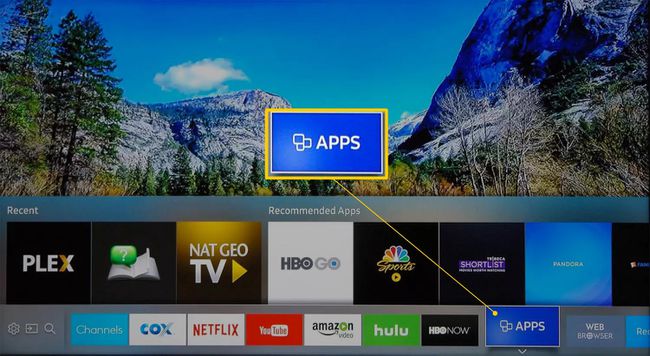
-
Виберіть Програми щоб отримати доступ до повноекранного відображення попередньо завантажених програм Мої програми, з посиланнями на інші категорії, як-от Що нового, Найпопулярніше, Відео, Стиль життя та Розваги. Категорії включають попередньо завантажені та запропоновані програми, які можна завантажити, встановити та розмістити на панелі вибору головного екрана.
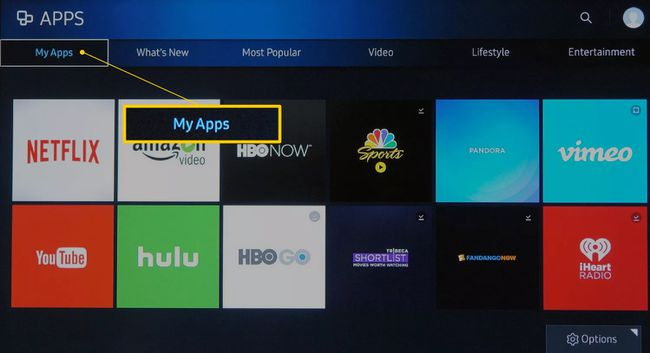
Якщо ви шукаєте програму, якої немає у списку, ви можете перевірити, чи вона доступна в Samsung Apps зберігати за допомогою функції пошуку, яка розташована у верхньому правому куті будь-якого меню програми екрани. Якщо ви знайшли потрібну програму, ви можете встановити її, виконавши ті самі дії, які описано вище.
-
Якщо ви бачите програму в одній із категорій, яку хочете додати до своєї Мої програми категорію, виберіть піктограму цієї програми.
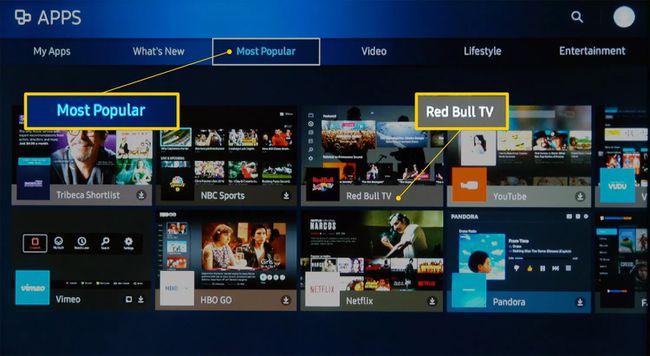
Після того, як ви виберете програму, ви потрапите на сторінку встановлення цієї програми, на якій надано інформацію про те, що робить програма, а також деякі зразки скріншотів, які показують, як працює програма.
-
Щоб отримати програму, виберіть Встановити.
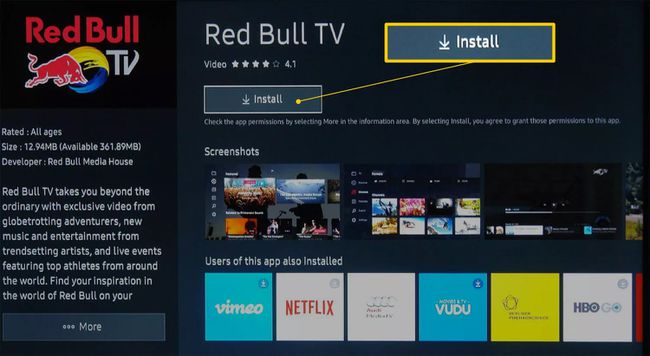
Більшість програм можна завантажити та встановити безкоштовно, але деякі вимагають платні, а деякі безкоштовні програми вимагають додаткової підписки або плати за відео для доступу до вмісту. Якщо потрібен якийсь платіж, вам буде запропоновано надати цю інформацію.
Після встановлення програми вам буде запропоновано її відкрити. Якщо ви не хочете відкривати програму після встановлення, ви можете відкрити її пізніше.
Інші способи доступу до програм для потокового передавання на телевізорах Samsung
Один із альтернативних способів доступу до програм для потокової передачі – це вбудований у телевізор веб-браузер. Однак Samsung може блокувати деякі канали, а браузер не підтримує деякі формати цифрових медіафайлів необхідний для потокової передачі вмісту.

Програми Samsung на телевізорах 2011–2014 років
Samsung представила інтерфейс Smart Hub TV у 2011 році, зробивши кілька налаштувань у період з 2011 по 2014 рік, але доступ до програм і налаштування облікового запису по суті те саме, що згадувалося вище.
Меню Smart Hub (доступне за допомогою кнопки Smart Hub на пульті) складається з повного екрана, на якому відображається ваш телевізійний канал, який ви переглядаєте на невелике поле, а інші налаштування телевізора та параметри вибору вмісту, включно з додатками Samsung, відображаються на іншій частині екран.
Меню програм поділено на кілька розділів, зокрема:
- Рекомендовані програми
- Мої програми
- Найпопулярніше
- Що нового
- Категорії
Також є додаткове меню Gamesapps. У моделях 2011 року на головному екрані програми Samsung відображаються програми за категоріями: Відео, Спосіб життя, і Спорт.
Як і в моделях 2015–2019 років, ви можете шукати додаткові програми за допомогою функції пошуку.
Завантаження та встановлення, а також заповнення вимог щодо оплати здійснюються так само, як і остання система (як описано вище).
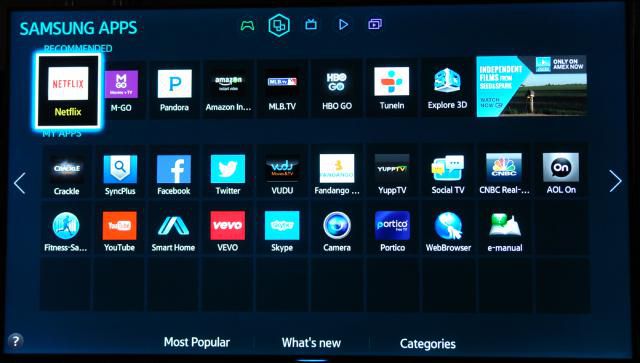
Програми Samsung на телевізорах 2010 року випуску
Щоб отримати доступ до програм Samsung на моделях, доступних до 2011 року, перейдіть за посиланням Інтернет @TV, що можна зробити двома способами:
- Натисніть кнопку Інтернет @TV кнопку на пульті
- Натисніть кнопку Зміст на пульті дистанційного керування, а потім виберіть Інтернет @TV значок.
Відкриється екран програм, встановлених на телевізорі, а також значок магазину Samsung Apps, де ви можете отримати більше програм.
У моделях Smart TV 2010 року у верхній частині екрана програми розміщені рекомендовані програми — Hulu, ESPN ScoreCenter, відеоуроки Samsung щодо продуктів під назвою SPSTV, Yahoo та Netflix. Цей простір з часом заповнюється іншими програмами, коли встановлюються новіші.
Під рекомендованими програмами є сітка значків для програм, які ви завантажили. Натискання кнопки D кнопка на пульті дистанційного керування змінює спосіб сортування програм. Щоб додати програму до вибраного, натисніть Б кнопку на пульті дистанційного керування, коли програма виділена.
Підтримується режим «картинка в картинці», тому ви можете продовжувати дивитися телешоу, поки знаходите програму, яку хочете використовувати. Це корисно для додатків, таких як ESPN Scorecard, які не є повноекранними – вони відображаються над вашою телевізійною програмою.
Придбання та завантаження програм: моделі 2010 року
Після створення облікового запису через веб-сайт Samsung Apps, ви можете додати додаткових користувачів до свого облікового запису, щоб члени сім’ї могли купувати програми з одного основного облікового запису (якщо потрібна оплата).
Спочатку ви повинні додати гроші на свій рахунок додатків в Інтернеті. Налаштувавши платіжну інформацію та активувавши телевізор Samsung, ви зможете купити App Cash з кроком 5 доларів США. Для цього виберіть великий значок, який відображається в нижньому лівому куті телевізора, щоб відкрити Samsung Apps Store, а потім виберіть Мій рахунок.
Ви можете переглядати категорії програм у магазині Samsung Apps. Вибір програми відкриває сторінку з описом програми, ціною та розміром програми.
Управління телевізійним сховищем
Кількість програм, які можна завантажити, обмежена, оскільки у телевізора дуже мало місця для зберігання.
Якщо у вас закінчиться місце, ви можете видалити одну або кілька програм із телевізора, щоб звільнити місце. Поруч із кнопкою "Купити зараз" на екрані опису програм розташована кнопка, за допомогою якої можна керувати своїми програмами та негайно видаляти їх, щоб звільнити місце для інших. Придбані програми можна повторно завантажити безкоштовно.
Суть
Додатки Samsung розширюють доступ до вмісту як на своїх смарт-телевізорах, так і на програвачах Blu-ray Disc. Тепер, коли ви знаєте, як отримати та використовувати Samsung Apps, дізнайтеся більше про них різні програми Samsung і які програми Samsung найкращі.
Окрім смарт-телевізорів Samsung, багато програм також доступні через їхні програвачі дисків Blu-ray та Смартфони Galaxy. Однак не всі програми Samsung доступні для використання на всіх пристроях із підтримкою програми Samsung.
